Аккумуляторы смартфонов со временем теряют свою емкость, и Apple iPhone 5 не стал исключением. Чем слабее аккумулятор держит заряд, тем чаще приходится его заряжать, а это значит, что вы будете знать все ближайшие розетки в округе. Да и вероятность того, что любимый телефон подведет в самый неподходящий момент, велика.
Что же делать?
Ответ прост менять батарейку в телефонном аппарате.
Сделать это можно как минимум двумя путями: в сервис центре и своими руками .
Замена батареи iPhone 5 в сервисном центре стоит не дешево, но вам ничего не придется делать руками. Если же вы набрались смелости и решили поменять аккумулятор в своем айфоне своими силами, то вашему вниманию представляем подробную инструкцию.
- Выключите телефон.
- Выкрутите маленькой фигурной отверткой два 3.6 мм винтика, которые находятся на нижнем торце устройства.

- Раздобудьте присоску . Подойдет любая, даже от детских игрушек.

- Убедитесь, что присоска плотно приллегает к лицевой поверхности айфона. После этого начинайте осторожно тянуть присоску вверх, до появления зазора. Далее нам понадобится тонкий предмет (рычаг) , который нужно вставить в образовавшуюся щель. Подойдет любой подручный инструмент, главное, чтобы он был не слишком жесткий и не повредил ваш iPhone. Если все делать аккуратно, то сойдет и отвертка. Передняя панель прикреплена несколькими защелками к корпусу, так что придется немного повозиться и подобрать правильную комбинацию присоски и рычага.

- Отсоединяйте защелки по периметру.

- Когда левая и правая стороны будут отсоединены, аккуратно отсоедините нижнюю сторону. С верхней частью не спешите ее держит пара шлейфов. Разведите две получившиеся половинки на 90 градусов .


- Открутите отмеченные на фотографии винтики . Желтым помечен 1.6 мм винт, а красным 1.2 мм.

- Снимите держатель шлейфа.


- Отсоедините три кабеля (шлейфа): фронтальной камеры и сенсора, LSD, аналого-цифрового преобразователя. При обратной сборке телефона надежно подключите шлейфы. Если на экране появится белая полоска или он вовсе ничего не будет показывать, то вам нужно проверить подключение шлейфов.



- Отсоедините лицевую панель от корпуса.

- Открутите два винта, которыми зафиксировано металлическое крепление фиксирующее коннектор аккумулятора с материнской платой. Желтым помечен 1.6 мм винт, а красным 1.8 мм.

- Выньте металлическое крепление .


- Извлеките шлейф аккумуляторной батареи из платы. Будьте предельно осторожными и внимательными: тянуть нужно только за разъем батареи , а не за гнездо на плате.


- Аккуратно вытаскивайте аккумулятор, используя рычаг. Делайте это плавно, без резких движений , чтобы не повредить телефон.



- Используйте пластиковый язычок , если возникнут трудности с извлечением батареи.
Ну вот и все! Как видите ничего сложного. Удачи!
P.S. Перед данной процедурой не забудьте купить новую аккумуляторную батарею.
Заметили, что Ваш любимчик – iPhone 5-ой модели, начал слишком быстро разряжаться? Тут два варианта. Либо в последнее время Вы стали им слишком активно пользоваться, либо аккумулятор с течением времени потерял определённый процент ёмкости и теперь его нужно менять. Техника Apple – это, прежде всего бренд, известный всему миру. И только потом смартфоны и планшеты. Именно поэтому стоимость замены батареи в сервисных центрах порой можно приравнять к грабительской. В связи с этим мы решили написать для Вас подробную инструкцию, где доходчиво рассказано и наглядно показано, как поменять аккумулятор на Айфоне 5.
Как поменять батарею на пятом Айфоне
Сразу хотим сказать, что процесс не из лёгких. И если Вы ранее не проводили подобные процедуры, лучше не рискуйте сохранностью своего устройства, его работоспособности и отнесите гаджет в сервисный центр. Там заменой аккумулятора займутся профессионалы, успешно отремонтировавшие далеко не одну сотню смартфонов. Готовы рискнуть и уверены в своих способностях? Тогда приступаем!Для начала давайте определимся с тем, что нам понадобится. Итак, для самостоятельного замеен аккумулятора нам нужен набор маленьких отвёрток, которые созданы для выкручивания болтиков совсем небольшого размера. Также лучше обзавестись пластиковыми инструментами и присоской – они нужны для плавного и безвредного отсоединения контактов, модулей. Таковые продаются в специализированных магазинах.
Разбор корпуса iPhone 5 для замены аккумулятора
Что ж, теперь начинается самое интересное – процесс разбора. Будьте предельно аккуратны, бережны и максимально бдительны. Вы должны проделать следующие действия:В принципе, слишком сложным процесс смены аккумулятора на 5-ом Айфоне назвать нельзя. Скорее, он требует щепетильности и аккуратности, иначе можно будет лишиться полноценной работоспособности гаджета.
В сентябре прошлого года я стал замечать, что аккумулятор моего iPhone 5 стал подозрительно быстро разряжаться. Я не придал этому особого значения, сославшись на износ, но позже оказалось зря.
Осенью 2014 года промелькнула новость о том, что в Apple признали проявляющийся со временем брак аккумулятора некоторых моделей iPhone 5. Точнее, брак моделей, которые продавались с сентября 2012 по январь 2013 года. Говорилось о внезапной потере заряда телефоном и компания предлагала бесплатно заменить батарею в вашем iPhone.
Мой телефон был куплен не в России, поэтому я решил, что шансы на бесплатный апгрейд отсутствуют.
В январе 2015 года внезапные отключения стали невыносимыми. iPhone разряжался за 3-4 часа неактивного использования. При включенном экране можно было наблюдать процентное падение прямо на глазах. Телефон мог показывать 54% заряда, а через секунду уже около 20% и мог отключиться в любой момент при менее 30%.
Решив все-таки попытать счастья на бесплатную замену батареи, я зашел на официальный сайт Apple и нашел программу замены .
Сначала вам предлагается ввести серийный номер и проверить подходит ли ваш телефон по программе замены. Если да, то вы переходите к списку авторизованных сервисных центров и выбираете тот, который вам больше нравится.
После приезда в сервис, вы отдаете свой iPhone в добрые руки и остается только ждать. В течение нескольких дней ваш телефон прогонят по тестам, дабы убедиться в том, что аккумулятор действительно бракованный и подходит по всем параметрам. Если же все хорошо, то компания закажет официальную модель от Apple и установит вам ее.
В моем случае вся процедура заняла несколько дней. С iPhone я попрощался в пятницу и возложил все обязанности по связи на старенький Philips.
Во вторник вечером на почту пришло письмо о готовности, а уже в среду утром я забрал свое устройство с новой батареей внутри. iPhone я получил с примерно 20% заряда. Решив сделать прогон аккумулятора, я разрядил его до отключения устройства и зарядил до 100%. После было решено посмотреть на работу в полевых условиях и результаты были поразительные.

Как видно на скриншотах, за сутки работы у меня еще осталось приличное количество заряда. После проведенного ремонта я попрощался с портативным аккумулятором и перестал везде носить с собой USB-провод.
Если у вас наблюдается похожая проблема, то не затягивайте и проверьте подходит ли ваш iPhone. Программа действует до марта 2015 года, поэтому времени осталось не так много. Лично я остался доволен результатом работы и благодарен Apple за возможность бесплатно поменять батарею.
И думали, этого хватит за глаза. Однако бывший сотрудник поддержки Apple Store, знающий о работе айфона намного больше любого из нас, написал в своем блоге потрясающую статью о батарее телефона, которую мы ниже приводим без купюр.
Я работал в Genius Bar почти два года и самой сложной проблемой, с которой приходилось сталкиваться, было короткое время работы от батареи. Было невероятно трудно найти причину, по которой у многих батарея разряжается очень быстро.
Я поставил перед собой цель найти конкретные причины быстрого разряда батареи на устройствах с iOS. Эта статья является результатом моих многолетних исследований и опыта, набранного во время работы Гением и специалистом по iOS, а также тестов, проведенных на моих устройствах и устройствах моих друзей.
Недавно вышедшая iOS 7.1 принесла много изменений, в том числе изменения в дизайне и повышение производительности. Однако некоторые пользователи жалуются на ухудшение времени жизни от батареи и многие блоги представляют это как факт.
Это не будет ещё одной статьей в стиле «Выключите все полезные функции iOS». Моей целью было представить практические шаги для того, чтобы решить свои проблемы с батареей на iOS.
Перед тем как начать, должен заметить, что 99.9% проблем с батареей вообще никак не связаны с iOS. Я гарантирую, если сбросить телефон на заводские настройки так, чтобы на нем не осталось бы приложений и электронной почты, он будет жить от батареи вечно. Однако никто не использует свои устройства таким образом и на самом деле не должны их так использовать. Надеюсь при помощи этих шагов время жизни от батареи вашего iOS устройства заметно улучшится, при этом вы продолжите использовать все приложения и функции, которые любите.
Но для начала нужно проверить, действительно ли у вас есть проблема.
Как проверить время жизни от батареи на iOS
При помощи уже встроенного теста – показатели Использование и Ожидание, а также очень простых вычислений, можно узнать есть ли у вас проблема. Зайдите в Настройки > Основные > Статистика и проверьте свои результаты.
Время в графе Использование показывает, как долго вы активно использовали своё устройство, Ожидание, в свою очередь показывает, как долго устройство находилось в состоянии сна плюс время Использования. Лучшее название для графы Ожидание было бы «Общее время работы с момента последней зарядки». Главное, что нужно смотреть, чтобы время Использования было сильно меньше времени Ожидания. Исключением может быть ситуация, когда вы использовали устройство каждую секунду с момента отсоединения от зарядки. Если в вашем случае это не так и ваше время Использования равно времени Ожидания, у вас серьезная проблема. Суть в том, что время Использования должно быть равно времени пользования устройством с момента снятия с зарядки.
Итак, тест: запишите показатели Использование и Ожидание, нажмите кнопку блокировки экрана, чтобы отправить устройство в состояние сна и отложите телефон в сторону на пять минут. Когда вернетесь, посмотрите на изменение времени работы. Если ваше устройство уходит в состояние сна должным образом, время Ожидания должно было увеличиться на пять минут, а Использования меньше чем на минуту. Если ваше время использования увеличится больше чем на минуту, у вас проблемы с временем жизни от батареи. Что-то не дает вашему устройство уйти в состояние сна, заметно сокращая время работы от батареи.
Если же у вас не обнаружилось такой проблемы, отлично! Вам ни к чему шаги, описанные в этой статье. Но если кто-то из знакомых постоянно жалуется на короткое время работы от батареи, продолжайте читать или отправьте им ссылку на эту статью.
Ниже приведены основные причины быстрого разряда батареи на iOS, которые я нашел и советы по их устранению.
Шаг 1: Выключите Службы геолокации и Обновление контента для Facebook
(Настройки -> Основные -> Обновление контента)
Первый шаг может показаться очень специфичным, но это лишь потому, что он очень часто встречается и очень эффективен. Также он был тщательно проверен и подтвержден на многих устройствах.
Я получил iPhone 5s примерно две недели назад, и мне показалось, что батарея разряжается очень быстро. Будучи гиком, я решил запустить приложение Instruments в Xcode, среде разработки Apple, для того, чтобы найти проблему. Instruments является Мониторингом Активности для вашего iPhone, позволяя разработчикам увидеть каждый процесс, работающий в данный момент и сколько памяти и процессорной мощности каждое приложение использует в реальном времени.
Во время теста Facebook постоянно оказывался в списке активных процессов, хотя я его не использовал. Поэтому я попробовал выключить Службы геолокации и Обновление контента для Facebook, и вы никогда не угадаете, что произошло: количество процентов оставшегося заряда увеличилось с 12% до 17%. С ума сойти. Я никогда не видел такого на iPhone. Насколько я помню, iPod Touch повторяет это поведение, правда я достаточно давно проверял это в последний раз. На iPhone показатели уровня оставшегося заряда в процентах обычно последовательны.
Я смог повторить это поведение на нескольких iPhone с аналогичным результатом: если убрать фоновые функции Facebook, показатель заряда в процентах увеличиваются.
Плохо, Facebook, очень плохо.
Шаг 2: Убрать Обновление контента для приложений, которые вам не важны
Мой недавний пост объясняет преимущества функции Обновление контента. Это отличная функция, добавленная в iOS 7, но совершенно не обязательно оставлять её включенной для всех приложений, которые её поддерживают. Выключите Обновление контента для Facebook или других приложений, для которых нет необходимости обновлять данные постоянно.
Если есть приложения, которые вы открываете регулярно, и вы доверяете качеству приложения и разработчику, смело включайте Обновление контента и наслаждайтесь тем, как они умно обновляются и готовы к использованию, как только вы их открываете. Обновление контента – отличная функция, если она вам необходима, но она не нужна для каждого приложения на вашем устройстве iOS.
Шаг 3: Прекратите закрывать приложения в многозадачности
iOS 7 сделало процесс закрытия приложений очень приятным: всё что нужно сделать – два раза нажать на кнопку Home и провести вверх на приложении, чтобы отправить его в цифровую черную дыру.
Многие говорят, что закрывая приложения вы увеличите время работы от батареи, потому что приложения не будут работать в фоне.
Неверно.
Да, это закрывает приложение, но вы даже не догадываетесь, что вы ухудшаете время жизни от батареи, если постоянно это делаете. Давайте я объясню.
Закрывая приложение, вы выкидываете его из RAM. Может показаться, что это полезное занятие, но это не так. Когда вы повторно открываете это же приложение, ваше устройство снова загружает его в память. Эта загрузка приложения в память и выгрузка из нее нагружает ваш телефон больше, чем если бы вы оставили его в покое. Вдобавок, как только появляется необходимость в дополнительной памяти, iOS закрывает приложения автоматически, так что вы делаете работу, которую ваше устройство уже делает за вас. Устройство предназначено для того, чтобы вы им пользовались, а не выполняли роль уборщицы.
На самом деле, все те приложения, которые вы видите в меню многозадачности не работают в фоне: iOS замораживает их в тот момент, когда вы выходите из приложения, чтобы оно было готово к работе, когда вы захотите вернуться. Если только вы не включили Обновление контента, приложению запрещено работать в фоне. Исключениями являются случаи, когда приложение воспроизводит музыку, использует Службы геолокации, записывает звук или самое скрытное: проверяет наличие входящих VOIP звонков, как, например, делает это Skype. Все эти исключения, кроме последнего, отображают иконку возле индикатора батареи, предупреждая о том, что приложение работает в фоне.
Шаг 4: Временно выключите Push для электронной почты
Если шаги 1-3 не решили вашу проблему, попробуйте проверить, поможет ли выключение Push для электронной почты. Push позволяет вашему устройству получать мгновенные уведомления каждый раз, когда вы получаете письмо. Полезная функция, если вам обязательно нужно знать, когда приходит каждое сообщение, но она может негативно влиять на расход заряда, если настроена неправильно.
Я видел много устройств, на которых Push являлся основной причиной разряда батареи, но я также видел множество устройств с включенным Push, у которых было отличное время работы от батареи. На самом деле, всё зависит от настроек сервера и конкретной электронной почты. Попробуйте поменять настройки для Выборки на каждый час, тридцать или пятнадцать минут и посмотрите, прекратится ли быстрый разряд батареи. Если это не поможет, включите Push обратно. Вы также можете попробовать выключить Push для отдельных учетных записей, если у вас их несколько. Просто проверяйте при помощи выше описанного теста, помогло ли это решить вашу проблему.
Невероятно часто особенно с электронной почтой Exchange, происходит ситуация, когда телефон как-будто зацикливается, постоянно проверяя почту. Когда это происходит, устройство разряжается примерно за шесть часов и показатели Ожидание и Использование в Настройки > Основные > Статистика будут идентичны. Эти значения одинаковы не потому что «прошивка повреждена, а потому что телефон постоянно проверяет на наличие новой почты и не дает телефону нормально уйти в состояние сна.
Шаг 5: Выключите Push уведомления для приложений, которые достают вас
Знакома ли вам ситуация, когда игра, которую установил ваш ребенок, постоянно присылает уведомления с просьбой купить овец для онлайн фермы? Если да, то каждый раз, когда вы получаете такое уведомление, ваш телефон просыпается на несколько секунд, чтобы включить экран и ждет ваших потенциальных действий.
Уведомления по умолчанию не являются причиной слишком быстрого разряда батареи, поэтому не спешите выключить их все. Однако каждое сообщение будит ваше устройство на 5-10 секунд и это может накопиться. Если вы получаете 50 уведомлений в день и ничего с ними не делаете, это добавляет от 4 до 8 минут к времени Использования, что, в свою очередь, уменьшает время, которое вы сможете использовать ваше устройство.
Выключите эти надоедливые уведомления для приложений, от которых вы не хотите их получать. Разница может показаться небольшой, но со временем накапливается.
Шаг 6: Выключите процентное отображение заряда батареи
Вы не ослышались.
Выключите процентное отображение заряда батареи и прекратите беспокоиться о разряде батареи. Вы можете найти это в Настройки > Основные > Статистика, прямо над временем работы от батареи.
Что я заметил во время работы в Genius Bar люди, обеспокоенные временем работы от батареи их iOS устройства, постоянно проверяют сколько процентов осталось и насколько изменилось с последней проверки. И если вы включаете ваше устройство в два раза чаще лишь для того, чтобы проверить сколько заряда осталось, вы практически уменьшаете время работы от батареи в два раза.
Перестаньте об этом волноваться и наслаждайтесь жизнью. Есть более важные вещи, за которые стоит переживать, нежели уровень заряда батареи. Желание контролировать в первое время может преследовать вас, но потом вы к этому привыкните.
Шаг 7: Отправляйтесь в Apple Store
Обновление: После публикации я был уведомлен, что тест батарейки от Apple работает только на iPhone 5 и выше
Я знаю, вы ненавидите записываться на прием в Genius Bar, там громко и с ума можно сойти, но есть хорошая причина, почему я добавил этот пункт в список.
Насколько мне известно, Apple добавила «Тест на продление жизни от батареи» всем специалистам по iOS. Этот тест даёт возможность посмотреть детализированный отчет о использовании батареи в вашем устройстве. Занимает это несколько минут, и насколько я слышал, результат исчерпывающий. Сам я этот тест не видел, но друзья говорят, что он хорош.
Есть ещё вероятность, что у вашей батареи появился дефект, и специалисты могут заменить её бесплатно, если устройство ещё на гарантии, или очень дешево, если гарантия кончилась.
Шаг 8: Включайте Авиарежим в местах со слабым сигналом сотовой связи
Одна из основных причин, по которой батарея в вашем устройстве может быстро садиться – слабый сигнал сотовой связи. Когда iPhone определяет, что сигнал слабеет, он увеличивает мощность антенны, чтобы сохранить подключение для возможности принимать звонки (основное) и поддерживать соединение для передачи данных.
В случае, если вы постоянно находитесь в месте с одной палочкой или вне зоны вообще, это может быстро уничтожить заряд батареи вашего устройства. К сожалению, это может произойти в большем количестве мест, чем можно изначально себе представить – любое здание с металлическими стойками, алюминиевые здания, здания с плотными бетонными стенами, густо населенные города и центр города с множеством высотных зданий.
Часто бывает так, что у вас сильный сигнал на верхних этажах, но простое перемещение на нижние этажи, например, в подвал, заставит ваш iPhone держаться за этот сигнал, как-будто всё его существование зависит от этого, таким образом быстро опустошая батарею. Стоит заметить, что такое быстрое разряжение батареи происходит, даже если у вас есть хорошее соединение с сигналом Wi-Fi, потому что телефону необходимо сотовое подключение для звонков и SMS сообщений (сообщения зеленого цвета в приложении Сообщения).
Если вы находитесь в зоне слабого сигнала и вам необходимо принимать звонки, у меня для вас плохие новости – вы ничего не можете поделать. Но если сигнал настолько слаб, что вы, в любом случае, не можете принимать звонки, я рекомендую включать Авиарежим. Включить его можно, если провести пальцем вверх от нижнего края экрана, чтобы попасть в Центр управления и нажать на иконку Авиарежима.
Вещь, о который вы можете не знать, в Авиарежиме, вы можете включить Wi-Fi. Просто нажмите на иконку Wi-Fi в Центре управления (иконка справа от иконки Авиарежима). Это идеально подходит для мест, таких как самолет, где у вас вообще нет зоны, но зато есть сильный сигнал Wi-Fi.
В случае, если вы подключены к Wi-Fi точке, можно выключить передачу данных, например, EDGE, 3G, 4G или LTE. Многие не знают, что телефон получает два сигнала одновременно: один для звонков и SMS, второй для передачи данных.
Уровень сигнала в iPhone показывает только силу сигнала для не связанного с передачей данных подключения, а это значит, что теоретически ваш iPhone мог бы показать 2-3 палочки (или точки на iOS 7) для первого подключения, а на самом деле вы получаете 1 палочку LTE/4G/3G подключения, что заставляет телефон усердно искать подключение. Чтобы выключить только передачу данных на вашем iPhone, отправляйтесь в Настройки > Сотовая связь и выключите передачу данных. Повторюсь, это даст возможность принимать звонки (если у вас всё ещё есть сигнал), а для передачи данных использовать Wi-Fi.
Вывод
Я гарантирую, что если вы будете следовать этим советам, вы получите лучшее время работы от батареи на вашем iPhone, iPad или iPod Touch.
Если ваше устройство всё ещё не может прожить целый день, и вы не в состоянии отправиться в камеру шума из нержавеющей стали, которую я с любовью называю ваш ближайший Apple Store, не волнуйтесь. Надежда есть.
Причина, по которой, ваш телефон не проживает весь день, может быть просто в том, что вы очень активный пользователь и ваше iOS устройство ведет себя совершенно нормально в тех условиях, с которыми сталкивается. Проблема не в устройстве и даже не в вас. Вы просто используете устройство за пределами его возможностей. Мой совет для вас – купить зарядку в машину, вторую зарядку для работы/путешествий или кейс-батарею для продления жизни от батареи.
Я надеюсь эта статья поможет вам перестать переживать о времени жизни вашего устройства от батареи и вы сможете наслаждаться устройством, которое находится у вас в руках. В жизни много важных вещей, которые заслуживают нашего внимания, поэтому чем меньше мы будем отвлекаться на такие мелочи, как время жизни от батареи, тем больше мы сможем потратить времени на людей и проблемы, которые действительно важны.
Оригинал статьи . Спасибо за наводку Виктору Захарченко , а Виталю Барило за адаптацию.
Свежие горячие яблоки:
Современные смартфоны выполняют достаточно много функций. Они стали для нас незаменимыми помощниками. С обычным девайсом можно легко ориентироваться на местности с помощью модуля GPS, пользоваться высокоскоростным интернетом, делать фотографии высокого качества, играть в производительные игры и многое другое. Конечно, это все плохо влияет на аккумулятор: он начинает быстрее разряжаться, заряда батареи хватает все меньше и меньше.
Так и получается, что через несколько лет приходится менять аккумулятор. Сейчас мы рассмотрим, как проводится замена аккумулятора на «Айфон 5» и как понять, когда нужно ее проводить.
Уменьшение времени работы смартфона
Если вы заметили, что ваш телефон «Айфон 5» стал быстрее разряжаться, то это первый сигнал о том, что аккумулятор скоро нужно будет менять. Помните, что ваш смартфон не должен в один момент терять более 1 % заряда. Конечно, если вы не играете в «тяжелые» игры. Вы можете за этим следить в настройках, перейдя к статистике заряда батареи.
Также ваше устройство не должно самопроизвольно отключаться при заряде батареи 20-30 %. Такое поведение телефона явно указывает на неисправность аккумулятора. В этом случае должна быть произведена замена аккумулятора на «Айфон 5». 
Просмотр состояния батареи программными средствами
Телефон «Айфон 5» - достаточно высокотехнологический смартфон, оснащенный специальными программами, которые способны считать циклы заряда аккумулятора. Такая функция позволяет отслеживать емкость батареи. В настройках, к сожалению, эти данные посмотреть нельзя - они доступны только сотрудникам компании Apple.
Обычный пользователь может контролировать батарею с помощью программы iBackupBot. Вам необходимо только подключить iPhone к компьютеру, запустить программу и запросить все данные о состоянии батареи. Утилита установит связь между компьютером и девайсом и покажет количество циклов заряда, текущее состояние батареи, ее изначальный объем. Если первоначальная емкость аккумулятора заметно отличается от текущей, то следует заменить батарею. Вообще, телефон может хорошо работать, пока не превысит 500 циклов заряда батареи. 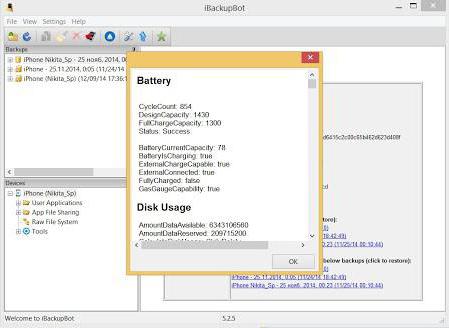
Замена аккумулятора на «Айфон 5»
Если вы решили самостоятельно произвести замену батареи, то вам понадобится отвертка TS1, присоска, пластиковый инструмент для снятия корпуса и отвертка PH000. Перед началом работы необходимо выключить смартфон.
Следует отметить, что китайский «Айфон 5» внешне не отличается от оригинала. Поэтому замена аккумулятора будет проводиться практически идентично.

Батарейка на «Айфон 5»
Если вы планируете заменить аккумулятор самостоятельно, то сначала необходимо купить батарею. Оригинальный аккумулятор можно приобрести в интернете всего за 1000 рублей. Конечно, нужно будет сначала удостовериться, что он подойдет, а только после этого совершать покупку.
Сервисные центры
Если вы не решаетесь произвести замену батареи самостоятельно, то можно обратиться в сервисный центр. Каждый знает, сколько стоит «Айфон 5» - это достаточно дорогой телефон. Поэтому замена батареи и ремонт в целом обойдется довольно дорого. В среднем за замену аккумулятора просят 1600 рублей. В эту стоимость входит сама батарея и услуги мастера.
Вывод
В замене аккумулятора нет ничего сложного. Вам необходимо только аккуратно и последовательно выполнять все действия. Новички могут потратить довольно много времени на замену, но это необходимо, чтобы качественно устранить проблему. Если вы не хотите рисковать, то следует обраться в сервисный центр. Сколько стоит? «Айфон 5» мастера могут отремонтировать достаточно быстро, но на это потребуется потратить около 1600 рублей.
